Herhangi bir PC için tam bir sistem yedekleme çözümüne sahip olmak şiddetle tavsiye edilen bir kurulumdur, ancak tercih edilen bir kurulum aynı yerde veya daha iyisi için birden fazla konumda yedeklemelerin yapılmasıdır. Apple, Time Machine hizmetini OS X kullanıcıları için oldukça sağlam bir yedekleme çözümü olarak sunsa da, hizmet tek bir yedekleme sürücüsüyle sınırlı kaldı ve artıklık seçeneklerini desteklemedi. Mountain Lion'da bu durum değişti ve artık aynı sistem için Time Machine ile birden fazla sürücü kullanabilirsiniz.
OS X'in önceki sürümlerinde, kullanıcılar ya sistemlerini ya da Time Machine sürücülerini yansıtmak için sistem klonlama aracı gibi ikincil bir yedekleme yazılımı paketi kullanmak ya da farklı bir sürücüye yönelmek üzere Time Machine ayarlarını manuel olarak değiştirmek zorunda kaldılar. gereksiz yedeklemeler yapın. Mountain Lion'da Apple, Time Machine'deki birden fazla sürücüyü destekleyerek bu daha ayrıntılı kurulumlara duyulan ihtiyacı çözmüştür.

Şimdi, Time Machine'i bir konuma yedeklemek üzere ayarladıysanız, yeni bir konum ekleyebilirsiniz; sistem saat bazında bunlar arasında geçiş yapacaktır. Bu nedenle, hem ayarlanmış bir Time Capsule hem de yerel bir USB sabit sürücünüz varsa, sistem ilk kez yedeklediğinde, Time Capsule üzerinde tam bir yedek oluşturur ve ikinci kez USB sürücüsünü kullanır. ve bu kalıba her ikisi de mevcut olduğu sürece devam edin. Ayarlanmış üç yedek sürücünüz varsa, yedeklemeleri yapmak ve güncellemek için her birini kullanarak aynı şekilde sırayla gerçekleşir.
Time Machine yalnızca mevcut olan sürücüler arasında dönüşümlü olarak çalışacaktır, bu nedenle birini çıkartıp diğerlerini takılı tutmaya devam ederseniz, sistem bunlar arasında dönmeye devam eder ve yeniden taktığınızda otomatik olarak çıkartılan sürücüyü dahil eder.
Bunu ayarlamak, ilk Time Machine yedeklemenizi ayarlamak kadar basittir. İstediğiniz sürücüyü takın (veya desteklenen bir ağ depolama seçeneğine hazır olun) ve Time Machine sistem tercihlerine gidin ve Disk Seç düğmesini ve ardından mevcut sürücünüzü seçerek tıklayın. Bunu yaptığınızda, sistem size Time Machine'i yeni sürücüye çevirmek veya her ikisini de kullanmak isteyip istemediğinizi soracaktır, bu yüzden ikinci seçeneği seçin. Bu yapıldığında, sistem sürücüde yeni bir tam yedekleme örneği oluşturacaktır.

Akılda tutulması gereken bir şey, bu kurulum tek bir yedeklemenin alanını genişletmek için bir RAID çözümü değil. Bir RAID kurulumunda, sistemde tek bir mantıksal birim oluşturmak için birleştirilmiş birden fazla sabit sürücünüz vardır ve kullanılan RAID teknolojisine bağlı olarak, dizinin üzerine kullanılabilir alanı genişletmek için bazen daha fazla sürücü ekleyebilirsiniz. Time Machine ile birlikte kullanılıyorsa, böyle bir RAID kurulumu yedekleme alanınızı dinamik olarak genişletme seçeneği sunabilir.
Genel olarak, Apple'ın Time Machine'deki yeni çoklu sürücü desteği, Time Machine'e daha fazla depolama alanı sağlarken, herhangi bir Time Machine sürücüsünde mevcut depolama alanını genişletmez. Bununla birlikte, sisteminizi yedeklemek için daha önemli bir özellik sunar; bu, hem yedeklemeler hem de çok konumlu yedeklemeler oluşturmanın kolay bir yoludur. Evden hiç çıkmayan bir sisteminiz varsa, sisteminizi yedeklemek için iki veya daha fazla sürücüyü (hem ağ hem de yerel sürücüler dahil) aynı anda kullanabilirsiniz. Bu sistemi aynı zamanda yolda veya bir çalışma yerine götürürseniz, sistemin oradaki bir dizi Time Machine sürücüsüne otomatik olarak yedeklenmesini sağlayabilirsiniz.
Yedekli çoklu konum yedeklemelerine ek olarak, Mountain Lion'daki Zaman Makinesi, şifreli ve şifrelenmemiş birimlerin karışımını destekler. Şifreleme iyi bir güvenlik önlemi olsa da, yedeklemelerinize erişimi engelleyebilecek sorunların oluşması için başka bir potansiyel alan oluşturur ve yedekleme cihazınızı fiziksel olarak güvenceye aldıysanız (örneğin, kilitli bir dolaba veya evde bir Zaman Kapsülü cihazı), o zaman mutlaka şifrelemeniz gerekmez. Bununla birlikte, Time Machine'inizi yolda veya ofis masanızda tuttuğunuz bir USB sürücüde yedeklemişseniz, daha kolay kapatabilir ve şifrelemeden faydalanabilir.
Apple'ın çok diskli Time Machine kurulumuyla artık şifreli bir yedekleme diskini işte veya evrak çantanızda bırakabilir ve şifrelenmemiş birimlerinizin evde olup olmadığına bakılmaksızın, sürücüyü nereye bağlayabileceğinize veya sürücünün ağına katılabilirsiniz. ve sistem sorunsuz bir şekilde tam yedekleme yapmaya devam edecektir.



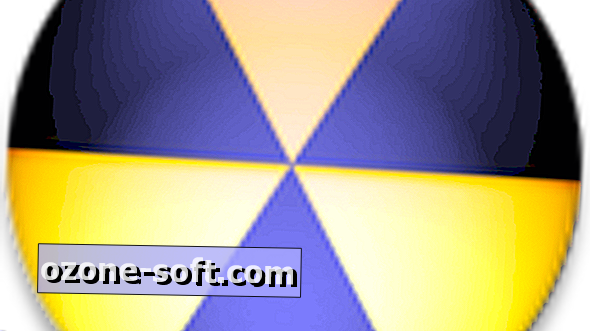










Yorumunuzu Bırakın